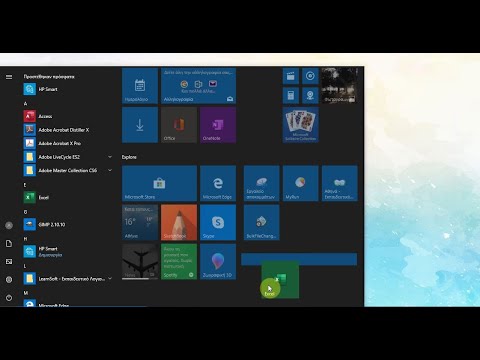Αυτό το wikiHow θα σας διδάξει πώς να φτιάξετε ένα εντυπωσιακό και συναρπαστικό πανό ιστού. Ένα banner είναι ένας πολύ καλός τρόπος για να εμφανίσετε το όνομα και το λογότυπο της εταιρείας σας ή μια διαφήμιση (ή και τα δύο ταυτόχρονα). Εάν δεν είστε σίγουροι πώς να προχωρήσετε στην κατασκευή ενός banner ή τι είδους κείμενο και οπτικά πρέπει να συμπεριλάβετε, είμαστε εδώ για να σας βοηθήσουμε! Παρακάτω θα βρείτε όλα όσα πρέπει να γνωρίζετε για να ξεκινήσετε.
Βήματα
Μέθοδος 1 από 6: Χρήση Photoshop

Βήμα 1. Δημιουργήστε ένα νέο έγγραφο
Καθορίστε το μέγεθος του banner σας: υπάρχουν πολλά τυπικά μεγέθη banner. Για τους σκοπούς μας, θα εστιάσουμε σε ένα τυπικό μέγεθος "πλήρους banner": 468 εικονοστοιχεία επί 60 εικονοστοιχεία:
Σημείωση: αυτό είναι ένα τυπικό μέγεθος, αλλά δεν είναι απαίτηση. Εάν οι ανάγκες και οι απαιτήσεις σας απαιτούν άλλες διαστάσεις, αφήστε αυτό να είναι ο οδηγός σας

Βήμα 2. Ορίστε το χρώμα φόντου
Συμπληρώστε το επίπεδο φόντου με ένα χρώμα που συμπληρώνει τον σχεδιασμό του ιστότοπού σας.
- Κάντε κλικ στο Χρώμα προσκηνίου για να εμφανιστεί ο Επιλογέας χρώματος και επιλέξτε το χρώμα πλήρωσης.
- Με το εργαλείο Paint Bucket, συμπληρώστε το επίπεδο φόντου του banner με το χρώμα που επιλέξατε.

Βήμα 3. Δημιουργήστε ένα νέο επίπεδο
Θα το γεμίσουμε με ένα πιο πλούσιο χρώμα για να βοηθήσουμε στον καθορισμό του κειμένου και του λογότυπου. Θέλουμε να είναι ανάλογο με το μέγεθος του banner και να είναι στο κέντρο.
- Στο νέο επίπεδο, δημιουργήστε μια επιλογή που είναι κάπως μικρότερη από το αρχικό banner και γεμίστε το με το επιθυμητό χρώμα.
- Κεντράρετε την γεμάτη περιοχή. Επιλέξτε ολόκληρο το επίπεδο πατώντας CTRL-A (PC) ή Command-A (Macintosh).
- Από το Στρώμα μενού, επιλέξτε Ευθυγράμμιση επιπέδων σε επιλογή> Κάθετα κέντρα. Επαναλάβετε αυτό το βήμα αλλά επιλέξτε Οριζόντια κέντρα. Αυτό θα κεντράρει το στρώμα αντίθεσης οριζόντια και κάθετα.

Βήμα 4. Προσθέστε το λογότυπό σας
Ανοίξτε το αρχείο λογότυπου, αντιγράψτε το και επικολλήστε το στο έγγραφο banner όπου θα εμφανιστεί ως νέο επίπεδο. Αλλαγή μεγέθους όπως απαιτείται για να ταιριάζει. Πατήστε CTRL-T σε υπολογιστή ή Command-T σε Macintosh και χρησιμοποιήστε τις λαβές για να αλλάξετε το μέγεθος του εγγράφου, όπως απαιτείται, χρησιμοποιώντας το πλήκτρο shift στις λαβές για να αλλάξετε το μέγεθος ανάλογα.

Βήμα 5. Προσθέστε το όνομα της εταιρείας ή της ιστοσελίδας σας
Επιλέξτε το εργαλείο κειμένου, επιλέξτε τη γραμματοσειρά που θέλετε και πληκτρολογήστε. Εάν δεν είναι το σωστό μέγεθος, προσαρμόστε όπως απαιτείται, όπως περιγράφεται στο προηγούμενο βήμα.

Βήμα 6. Προσθέστε επιπλέον στοιχεία
Μερικές φορές, ένα λογότυπο και ένα όνομα είναι αρκετά. Άλλες φορές, προσθέτοντας μερικές γραμμές και στολίδια θα προσθέσετε το απαραίτητο ενδιαφέρον στο banner σας. Δημιουργήστε ένα νέο επίπεδο για να το κάνετε αυτό, ώστε να μπορείτε να κάνετε τις απαραίτητες προσαρμογές χωρίς να ενοχλείτε άλλα επίπεδα.

Βήμα 7. Καθαρίστε το
Ρυθμίστε λεπτομερώς την τοποθέτηση του λογότυπου και του τίτλου και τυχόν επιπλέον στοιχεία και, στη συνέχεια, αποθηκεύστε το banner σας.
Μέθοδος 2 από 6: Χρήση του Microsoft Paint

Βήμα 1. Δημιουργήστε ένα νέο έγγραφο

Βήμα 2. Σχεδιάστε μια επιλογή μεγέθους banner
Μπορεί να έχει οποιοδήποτε μέγεθος σας αρέσει ή κάντε κλικ εδώ για να δείτε τα τυπικά μεγέθη banner.

Βήμα 3. Εάν θέλετε ένα έγχρωμο φόντο, χρησιμοποιήστε το εργαλείο κάδου βαφής για να γεμίσετε το πανό με οποιοδήποτε χρώμα σας αρέσει
Κάντε το κάτι που λειτουργεί με τον υπόλοιπο ιστότοπό σας.

Βήμα 4. Προσθέστε φωτογραφίες, εικόνες και κείμενο
Κάνε κλικ στο Επικόλληση καρτέλα και από το μενού, επιλέξτε Επικόλληση από.
Βρείτε μια εικόνα που σας αρέσει και κάντε κλικ στο Ανοιξε κουμπί.

Βήμα 5. Αλλάξτε το μέγεθος της εικόνας σας εάν χρειάζεται
Κάνε κλικ στο Αλλαγή μεγέθους καρτέλα και, στη συνέχεια, επιλέξτε Εικονοστοιχεία Το Ρυθμίστε το κατακόρυφο ύψος ώστε να ταιριάζει με το ύψος του banner σας.
- Μετακινήστε τη φωτογραφία στη θέση της.
- Προσθέστε όσες εικόνες θέλετε (και θα ταιριάζει!)

Βήμα 6. Προσθέστε το όνομά σας
Χρησιμοποιώντας το Κείμενο εργαλείο (το ΕΝΑ κουμπί), προσθέστε το όνομά σας ή οποιοδήποτε άλλο κείμενο σας αρέσει.

Βήμα 7. Περικοπή του banner σας
Χρησιμοποιήστε το Επιλέγω εργαλείο και σχεδιάστε ένα κουτί γύρω από το banner σας. Βεβαιωθείτε ότι είναι το μέγεθος που θέλετε να είναι το τελικό banner σας. Στη συνέχεια κάντε κλικ Καλλιέργεια.

Βήμα 8. Μόλις τελειώσετε, αποθηκεύστε το
Μέθοδος 3 από 6: Χρήση του Microsoft PowerPoint

Βήμα 1. Δημιουργήστε ένα νέο, κενό έγγραφο PowerPoint
Προσαρμόστε την προβολή έτσι ώστε να είναι στο 100%

Βήμα 2. Σχεδιάστε το φόντο του banner
Χρησιμοποιήστε ένα από τα τυπικά μεγέθη banner ή οποιοδήποτε μέγεθος χρειάζεστε.
- Κάνε κλικ στο Σχήμα και επιλέξτε ένα βασικό ορθογώνιο.
- Σχεδιάστε το στο μέγεθος που θέλετε και στη συνέχεια γεμίστε το όπως θέλετε. Μπορείτε να χρησιμοποιήσετε ένα μονόχρωμο ή από το μενού χρώματος πλήρωσης, επιλέξτε Συμπλήρωση εφέ, ή κάντε κλικ στο Γρήγορα στυλ κουμπί και επιλέξτε ένα προκαθορισμένο γέμισμα.

Βήμα 3. Προσθέστε μια φωτογραφία ή ένα λογότυπο
Μπορείτε να προσθέσετε φωτογραφίες, λογότυπα ή άλλες εικόνες στο banner σας. Θα χρησιμοποιήσουμε κάποια clip art για εικονογράφηση. Κάνε κλικ στο Εικόνα και επιλέξτε τον τύπο εικόνας που θέλετε να συμπεριλάβετε. Προσθέστε την εικόνα σας, αλλάξτε το μέγεθος και τοποθετήστε την στο banner σας

Βήμα 4. Προσθέστε κείμενο ή άλλα στοιχεία
Βάλτε το όνομα της εταιρείας σας, την ετικέτα ή οποιαδήποτε άλλη πληροφορία θέλετε να ολοκληρώσετε το banner σας και συμπληρώστε το.

Βήμα 5. Επιλέξτε το banner
Από το Επεξεργασία μενού, επιλέξτε Επιλογή όλων ή πληκτρολογήστε CTRL-A (PC) ή Command-A (Mac). Σημαντικό: βεβαιωθείτε ότι το banner σας είναι ακριβώς όπως το θέλετε και δεν υπάρχει τίποτα άλλο στη διαφάνεια!
Κάντε δεξί κλικ σε οποιοδήποτε στοιχείο μη κειμένου του banner σας και, στη συνέχεια, επιλέξτε Αποθήκευση ως εικόνα…

Βήμα 6. Αποθηκεύστε το banner σας
Ανοίξτε το και επαληθεύστε ότι είναι όπως το θέλατε και χρησιμοποιήστε όπως απαιτείται!
Μέθοδος 4 από 6: Χρήση διαδικτυακών κατασκευαστών banner

Βήμα 1. Επισκεφτείτε έναν από τους ακόλουθους ιστότοπους:
BannersABC.com, Addesigner.com, mybannermaker.com κ.λπ. (Google για περισσότερα). Υπάρχουν διάφοροι διαφορετικοί διαδικτυακοί κατασκευαστές banner. Αφιερώστε λίγα λεπτά συγκρίνοντας τα διάφορα χαρακτηριστικά και επιλέξτε αυτό που σας ταιριάζει καλύτερα.

Βήμα 2. Προσθέστε το κείμενο και τις εικόνες σας
Ακολουθήστε τις οδηγίες και τις μεθόδους που εμφανίζονται στην οθόνη για να δημιουργήσετε το banner σας. Συχνά θα έχουν το δικό τους έργο τέχνης που μπορείτε να χρησιμοποιήσετε ή μπορείτε να εισαγάγετε εικόνες της δικής σας δημιουργίας για να προσθέσετε στο banner.

Βήμα 3. Δημιουργήστε το banner σας
Όταν τελειώσετε, θα υπάρχει γενικά μια λειτουργία εξαγωγής που θα σας επιτρέπει να καθορίσετε σε ποιο φάκελο ή κατάλογο θέλετε να αποθηκεύσετε και τη μορφή αρχείου (το jpeg είναι συνήθως καλό). Ακολουθήστε τις οδηγίες, αποθηκεύστε, κατεβάστε και χρησιμοποιήστε όπως απαιτείται.
Μέθοδος 5 από 6: Δημιουργία ενός avatar που ταιριάζει με το banner σας

Βήμα 1. Αυτό είναι προαιρετικό
Ωστόσο, μπορεί να θέλετε ένα αντίστοιχο avatar για το banner σας εάν το χρησιμοποιείτε σε φόρουμ.

Βήμα 2. Χρησιμοποιώντας την επιλογή Περικοπή
Διατίθεται στις περισσότερες εφαρμογές γραφικών. Περάστε το banner σας σε ένα μικρό τμήμα.
Εναλλακτικά, μπορείτε να σχεδιάσετε μια μικρή έκδοση που ενσωματώνει στοιχεία του μεγαλύτερου banner σας. Μπορεί να είναι μόνο το λογότυπό σας, ή η εικόνα σας, ή απλώς το όνομα της εταιρείας σας. Το κλειδί είναι να είναι ευανάγνωστο

Βήμα 3. Το avatar σας πρέπει να είναι μικρό
Τα 48 με 48 εικονοστοιχεία είναι ένα τυπικό μέγεθος.

Βήμα 4. Αποθηκεύστε το avatar σας
Μέθοδος 6 από 6: Προσθήκη banner σε υπογραφές φόρουμ, ιστότοπους κ.λπ

Βήμα 1. Δημιουργήστε έναν λογαριασμό
Χρησιμοποιήστε έναν ιστότοπο κοινής χρήσης φωτογραφιών όπως Photobucket, Flickr, Tumblr ή κάτι παρόμοιο.
Αφού δημιουργήσετε τον λογαριασμό σας, μπορείτε να ανεβάσετε το banner, το avatar και οποιαδήποτε άλλη εικόνα στον ιστότοπο

Βήμα 2. Λάβετε τον κωδικό
Χρησιμοποιήστε τις δυνατότητες κοινής χρήσης για να λάβετε τον κώδικα HTML για να προσθέσετε το banner σας στην υπογραφή του φόρουμ, στον ιστότοπό σας ή σε οτιδήποτε άλλο.
Συμβουλές
- Έχετε μια μεγάλη ποικιλία γραμματοσειρών διαθέσιμες στον υπολογιστή σας.
- Η πρακτική κάνει τέλεια
- Αναζητήστε φόρουμ ή άλλα μέρη για να δείτε παραδείγματα πανό!
Προειδοποιήσεις
- Η κατασκευή ενός πανό θέλει χρόνο και υπομονή!
- Για να το διατηρήσετε σε καλύτερη κατάσταση, αποθηκεύστε το σε bitmap 24 bit και δημιουργήστε ένα αντίγραφο σε Jpeg και Gif, επειδή τα Jpegs και Gifs μπορούν να προσθέσουν τυχαία θόλωση σε αυτό.
- Όταν ανεβάζετε τη φωτογραφία σας στο Photobucket, εάν χρησιμοποιήσατε το PowerPoint για να φτιάξετε το banner σας, μπορεί να είναι ένα αρχείο EMF, το οποίο το Photobucket δεν αποδέχεται. Για να το μετατρέψετε, βεβαιωθείτε ότι αποθηκεύετε την εικόνα σας (βήμα #9) ως εικόνα JPEG ή GIF. Με αυτόν τον τρόπο μπορείτε να το ανεβάσετε στο Photobucket.